Hvis du står overfor en feil som at VAC ikke var i stand til å verifisere spilløkten og lurer på hvordan du fikser det, så har du besøkte riktig side fordi bloggen vår vil informere deg grundig om hvorfor denne feilen oppstår og hvordan du kan fikse denne feilen uanstrengt.
Counter-Strike: Global Offensive (CS: GO), et førstepersonsskytespill for flere spillere, er det fjerde spillet i serien til Counter-Strike. Den er utviklet av Valve og Hidden Path Entertainment og har fått mye popularitet i det siste fordi den er gratis nå.
Men mange spillere har støtt på feil som "Matchmaking mislyktes – VAC kunne ikke bekrefte spilløkten" akkurat så snart de starter spillet. Dermed kan ikke spillere koble seg til matchmaking-servere på grunn av denne feilen. Det kan til tider være veldig irriterende, men den gode nyheten er at det kan fikses.
Hva er VAC?
VAC er forkortelsen for "Valve Anti-cheat Dystem". Dette ble utviklet for å oppdage modifiserte installasjoner og konfigurasjonsfiler for populære spill. Denne innebygde gjenkjenningsmekanismen vil til gjengjeld bidra til å forhindre hackere i å utnytte spillene.
Hvis du ikke er i stand til å verifisere spilløkten, er det ganske mulig at noen filer i spillet har blitt ødelagt, noe som forårsaker feilen.
Bortsett fra dette, kan hovedårsakene bak CS: GO VAC ikke verifisere feil være følgende:
- Ødelagte CS: GO-filer
- En slags feil med Steam-klienten
- Manglende evne til å nå VAC-servere på Steam
- Når applikasjonsprivilegier har blitt autorisert på feil måte
- Et slags utviklerproblem
Derfor har vi i denne bloggen gitt en rekke rettelser for å hjelpe deg med å fikse VAC var ikke i stand til å bekrefte spilløkten.
10 beste Enkle måter å fikse CS på: GO VAC kunne ikke bekrefte spilløkten din:
Her er de raske og enkle løsningene for å fikse CS: GO VAC var ikke i stand til å bekrefte spilløkten i 2020.
Fix 1: Sjekk spillfilene dine
Hvis spillfilene dine er ødelagt, kan det være årsaken "CS: GO VAC kunne ikke bekrefte spilløkten din" feil. Slik kan du feilsøke det:
- Gå til biblioteksegmentet i Steam-klientmenyen.
- Høyreklikk på spillet og velg Egenskaper fra hurtigmenyen.
- Gå til Lokale filer og klikk på alternativet som heter "BEkreft INTEGRITETEN TIL SPILLFILER."
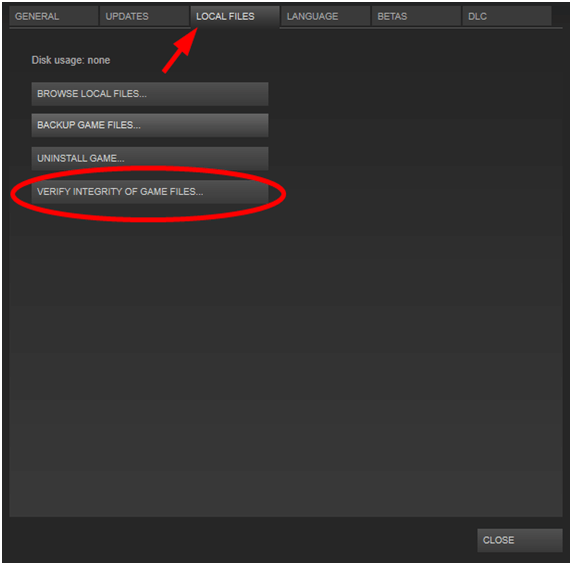
- Når valideringen av Steam-filprosessen er fullført, lukker du vinduet.
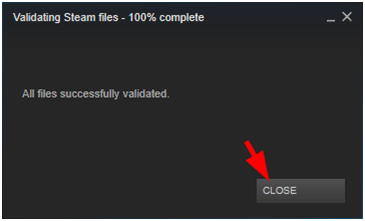
Start nå CS: GO-spillet for å se om problemet fortsatt vedvarer eller er fullstendig løst.
Les mer: Hvordan fikse Steam-nedlasting sakte [løst]
Fix 2: Start systemet på nytt
Når operativsystemet ditt nekter tilgang til VAC-tjenesten, kan du komme over CS: GO VAC som ikke kan bekrefte feilen.
Lese-skrive-filene som må verifiseres av VAC kan muligens verifiseres av antivirusløsningen eller diskindekseringstjenesten.
Hvis dette er tilfelle, kan du ganske enkelt starte datamaskinen på nytt fra Start-menyen. Omstart vil stenge alle operasjoner og hjelpe deg med å gjenoppta spillet feilfritt. Men hvis feilen fortsatt vedvarer, se på de påfølgende løsningene.
Fix 3: Kjør Steam-klient som administrator
Du kan fikse at VAC ikke var i stand til å bekrefte spilløkten ved å kjøre Steam-klienten som administrator. Når VAC ikke får tilgang til filene, klarer den ikke å bekrefte kilden.
Dette problemet kan løses ved å kjøre Steam med administratorrettigheter:
- Gå ut av Steam helt.
- Naviger til Steam-installasjonskatalogen og skriv inn plasseringen i filleseren: C:\Program Files (x86)\Steam
- Høyreklikk på Steam.exe-filen og velg alternativet Egenskaper.
- Merk nå av i boksen ved siden av "Kjør dette programmet som administrator" under Kompatibilitet-fanen.
- Klikk deretter på Bruk og velg deretter "OK.”
Legg ut dette, sjekk problemet for å se om det er løst eller ikke.
Fix 4: Start Steam-klienten på nytt
Får feilen av "CS: GO VAC kan ikke bekreftes" er ikke din feil, men det skjer på grunn av noen forfalskning og manipulasjonsproblemer med Steam-klienten. Begynn med å starte tilbake Steam-systemoperasjonene.
La oss finne måten du kan starte systemet på på nytt.
1. Steam er skrevet i øvre venstre hjørne, og du må klikke på det og deretter trykke på Avslutt-knappen.
2. Gå til Steam-klienten og åpne den igjen.
3. Trykk på Steam igjen og sørg for at du klikker på "logge av," knapp.
4. Prøv nå å trykke "Start på nytt i frakoblet modus."
5. Trykk på Steam igjen og trykk deretter på "gå på nettet."
6. Trykk på Restart-knappen og trykk deretter på knappen
7. Start spillet på nytt og sjekk om du fortsatt får feilmeldingen.
Les mer: Windows 10 100 % diskbruk i Task Manager [fikset]
Fix 5: Reparer Steam-klienten din
Nå, hvis du fortsatt ikke er ferdig, må du reparere Steam-klienten. Følg trinnene nedenfor for å reparere Steam-klienten din for å bli kvitt CS: GO VAC klarer ikke å bekrefte feil:
1. Trykk på dampen og gå ut av den.
2. Trykk på datamaskinens startknapp.
3. Skriv på "Kommandoboks" når den dukker opp.
4. Trykk på "Kjør på administrator" knapp.
5. Skriv på C: Program File
6. Trykk på Enter på tastaturet.
7. Trykk igjen på Steam og kjør Steam-klienten.
Fix 6: Deaktiver tredjepartsprogramvare
Noen ganger kan tredjepartsprogramvare komme i konflikt med spillet og forårsake "VAC kunne ikke bekrefte spilløkten." I dette tilfellet må du avinstallere upålitelig tredjepartsprogramvare fra datamaskinen.
Du kan gjøre dette ved å gå til kontrollpanelet og avinstallere de upålitelige appene ved å klikke høyre på navnet deres og velge "Avinstaller" alternativet.
Fix 7: Ekskluder spillkatalog fra antivirusskanninger
Når antiviruset begynner å skanne spillkatalogen passivt, kan det føre til at CS: GO VAC ikke kan verifisere spilløkten.
Så hvis du lurer på hvordan du løser dette problemet, så ikke bekymre deg fordi det er veldig enkelt. Bare hviteliste spillet og Steam-katalogen for å forhindre at antivirusprogrammet automatisk skanner dem.
Besøk antivirusprogram innstillinger og legg til spillet samt Steam-katalogen til listen over ekskluderte mapper.
Fix 8: Bytt til en ny konto
Noen brukere har også foreslått at VAC-autentiseringsfeilen også kan være knyttet til kontoen din. Du kan endre kontoen din på følgende måte for å spille spill:
- Besøk Steam og klikk på Steam-menyknappen.
- Deretter endrer du kontoen din ved å opprette en ny konto.
Fix 9: Oppdater grafikkdriveren til systemet ditt
Når det er noe problem med spillene på systemet ditt eller de visuelle komponentene til systemet ditt og hvis rettelsene ovenfor har ikke vært nyttige så langt, så det kan tyde på at systemet ditt står overfor en underliggende utgave.
Det kan være ødelagte eller utdaterte drivere som fører til feilen "VAC var ikke i stand til å verifisere spilløkten". Nedenfor er beskrevet prosessen for hvordan oppdatere grafikkortdrivere.
Oppdatering av grafikkdrivere med Bit Driver Updater-verktøy kan hjelpe deg med å løse problemet med VAC- og Steam-klienten fullstendig.

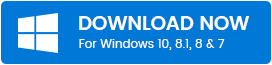
Du kan besøke det offisielle nettstedet til Bit Driver Updater-verktøyet og installere det på systemet ditt. Du kan deretter kjøre en fullstendig systemskanning med verktøyet for å identifisere potensielle driverrelaterte problemer.
Deretter oppdaterer og installerer du de nyeste driverversjonene ved hjelp av oppdateringsfunksjonen med ett klikk.

Legg ut dette, få tilgang til Steam og se om du er i stand til å spille spillet og om systemet ditt fungerer problemfritt. I så fall var defekte drivere årsaken bak VAC-problemet.
Les mer: Beste gratis driveroppdateringsprogramvare for Windows
Fix 10: Installer CS: GO på nytt
Til syvende og sist, hvis alt annet viser seg å være nytteløst, kan du prøve å installere Steam-klienten på nytt for å løse problemet med CS: GO VAC var ikke i stand til å bekrefte spilløkten din.
Å gjøre dette vil fikse useriøse innstillinger og hjelpe spillet med å få tilgang til de riktige filene. Gå til Steam-biblioteket og finn CS: GO-spillet. Deretter kan du høyreklikke på navnet på spillet for å velge alternativet for å administrere. Du kan deretter velge avinstalleringsalternativet for å starte avinstallasjonsprosessen.
Til slutt etter at CS: GO er fullstendig avinstallert, kan du igjen høyreklikke på spillet for å installere det igjen på systemet ditt.
Bunnlinjen: Hvordan verifiserer du VAC i CS: GO
Så her er vi ved avslutningspunktet for bloggen "VAC var ikke i stand til å verifisere spilløkten". Forhåpentligvis fungerte våre løsninger og forslag for deg.
Hvis alle triksene ovenfor mislykkes, er en ultimate ting du kan prøve å kontakte utviklerne via e-post. Du kan forklare problemet ditt i detalj for støtteteamet og søke en løsning fra dem.
De skal være i stand til å få spillet tilbake i riktig form, og du bør kunne spille spillet ditt jevnt igjen.